Bạn đang cần tìm kiếm phần mềm chuyển PDF sang Excel để chuyển đổi file? Chỉ cần nhập từ khóa “phần mềm chuyển PDF sang Excel” và trên danh sách kết quả tìm kiếm sẽ hiển thị một loạt các phần mềm khác nhau. Thế nhưng vấn đề là phần mềm nào mới thực sự hiệu quả? Có thể đáp ứng các yêu cầu mà bạn đang cần đây?
Bạn đang đọc: Top 05 phần mềm chuyển PDF sang Excel tốt nhất 2021
Top 05 phần mềm chuyển PDF sang Excel tốt nhất 2021
1. TalkHelper PDF Converter
Là một trong những phần mềm chuyển PDF sang Excel hàng đầu hiện nay, TalkHelper PDF Converter hỗ trợ chuyển đổi PDF sang XLS mà vẫn giữ nguyên định dạng file ban đầu. Bên cạnh đó, nhờ được tích hợp công nghệ OCR mới nhất, phần mềm còn có khả năng trích xuất bảng tính từ các file PDF thông thường hoặc file PDF đã scan sang bảng tính Excel.
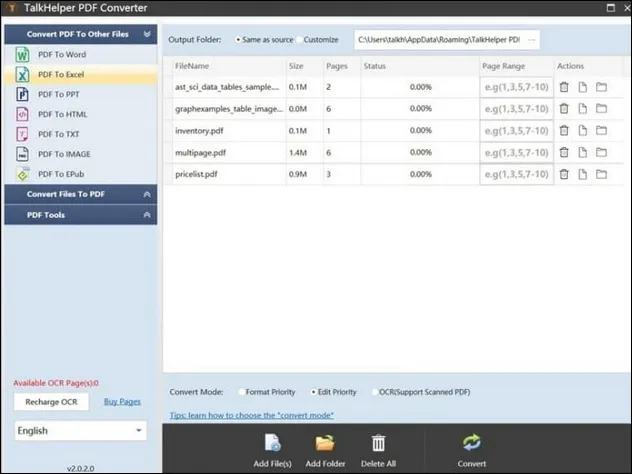
Đáng chú ý nhất là phần mềm chuyển PDF sang Excel này còn hỗ trợ chuyển đổi hàng loạt, chuyển đổi nhiều file PDF cùng lúc.
Tải TalkHelper PDF Converter về máy và cài đặt tại đây.
DOWNLOAD
2. Cogniview PDF2XL
PDF2XL cũng là một trong những cái tên đáng chú ý trên thị trường phần mềm hiện nay, với khả năng chuyển đổi chuyển PDF sang Excel chỉ trong “nháy mắt” mà vẫn giữ nguyên định dạng file ban đầu. Đặc biệt, phần mềm còn được tích hợp đầy đủ các tính năng trích xuất dữ liệu, bảng tính, biểu mẫu từ nhiều file PDF thành bảng tính Excel duy nhất.
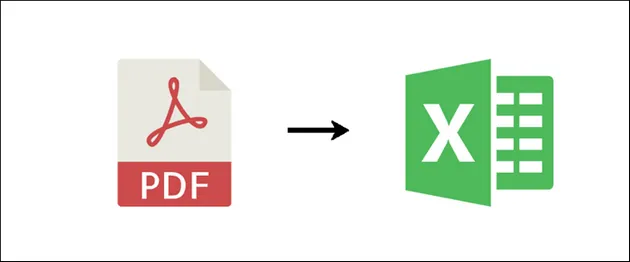
Phần mềm hiện có sẵn 3 phiên bản khác nhau cho người dùng lựa chọn. Trong đó phiên bản cơ bản có giá 199 USD, hỗ trợ đầy đủ các tính năng chuyển đổi PDF sang Excel. Phiên bản OCR hỗ trợ thêm chức năng chuyển đổi các file PDF được scan sang bảng tính. Cuối cùng, phiên bản cho doanh nghiệp được tích hợp thêm máy in ảo, cho phép người dùng gửi tài liệu bất kỳ cho PDF2XL xử lý. Ngoài ra PDF2XL cũng có sẵn bản dùng thử miễn phí cho người dùng trong vòng 15 ngày.
Tải PDF2XL về máy và cài đặt tại đây.
DOWNLOAD
3. PDFElement
Phần mềm chuyển PDF sang Excel tiếp theo có tên PDFElement. Điểm cộng của phần mềm này là giao diện người dùng trực quan và dễ sử dụng. Thao tác chuyển đổi file PDF, kể cả file đã scan sang bảng tính Excel khá đơn giản, chỉ với một vài cú click chuột.
Tìm hiểu thêm: Chu Pa Pi Nha Nhố Nghĩa Là Gì? Cách Sử dụng Thế Nào?
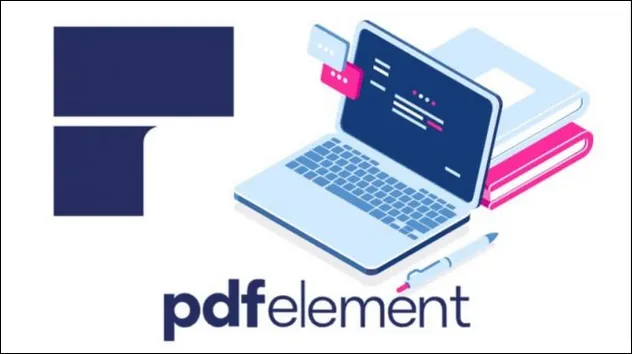
Tương tự một số phần mềm trên, PDFElement cũng hỗ trợ chuyển đổi PDF sang Excel mà vẫn giữ nguyên định dạng ban đầu. Ngoài ra còn có các tùy chọn cho phép người dùng thiết lập một trang hoặc vùng cụ thể nào đó trên các file PDF để chuyển sang file Excel và hỗ trợ chuyển đổi nhiều file PDF cùng lúc.
Tải PDFElement về máy và cài đặt tại đây.
DOWNLOAD
4. Acrobat Pro DC
Acrobat Pro DC của Adobe Systems hay trước đây còn được gọi là Acrobat PDF Converter, là một trong những phần mềm chuyển PDF sang Excel “khét tiếng” nhất hiện nay trên thị trường. Phần mềm ghi điểm với khả năng chuyển đổi PDF sang nhiều định dạng file Excel khác nhau, nhanh chóng và chính xác.
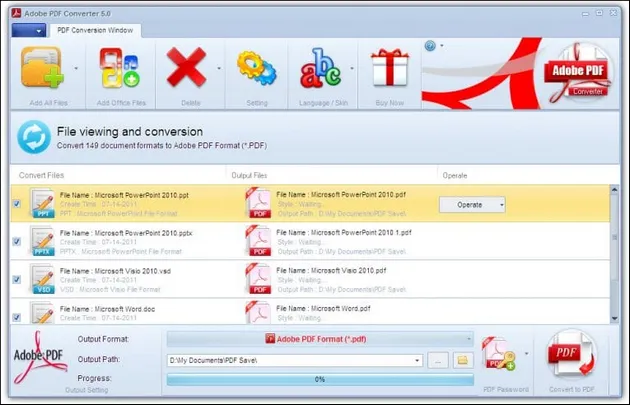
Trong số các tính năng của phần mềm, đáng chú ý nhất là được tích hợp sẵn OCR, khả năng chuyển đổi PDF sang Excel hàng loạt, tính năng ghép nhiều file PDF thành file duy nhất, xoay file PDF và đặc biệt là tính năng thêm mật khẩu để bảo vệ file PDF,… Nhược điểm lớn nhất của Adobe PDF to Excel Converter là giá hơi chát.
Để tải Adobe PDF to Excel Converter về máy và cài đặt, bạn truy cập tại đây.
DOWNLOAD
5. Nitro Pro
Nitro Pro là cái tên cuối cùng trong danh sách phần mềm chuyển đổi PDF sang Excel tốt nhất 2021. Ưu điểm của phần mềm là khả năng chuyển đổi file PDF sang Excel mà không làm mất định dạng, bố cục ban đầu. Khả năng trích xuất dữ liệu bảng tính, biểu mẫu file PDF sang các định dạng Excel như . XLSX / CSV, thậm chí người dùng có thể tải các file Excel đã chuyển đổi lên Nitro Cloud và chia sẻ tài liệu trực tuyến.

>>>>>Xem thêm: CMNM là viết tắt của từ gì? Giải thích định nghĩa chuẩn nhất
Nitro Pro có giá 150 USD và cũng cung cấp bản dùng thử miễn phí cho người dùng trong vòng 15 ngày.
Tải Nitro Pro về máy và cài đặt tại đây.
DOWNLOAD
Trên đây Ben Computer vừa điểm qua cho bạn một số phần mềm chuyển PDF sang Excel tốt nhất 2021. Bạn có đang sử dụng phần mềm nào để chuyển đổi file PDF sang Excel, đừng quên chia sẻ ý kiến của bạn cho Ben Computer nhé.
